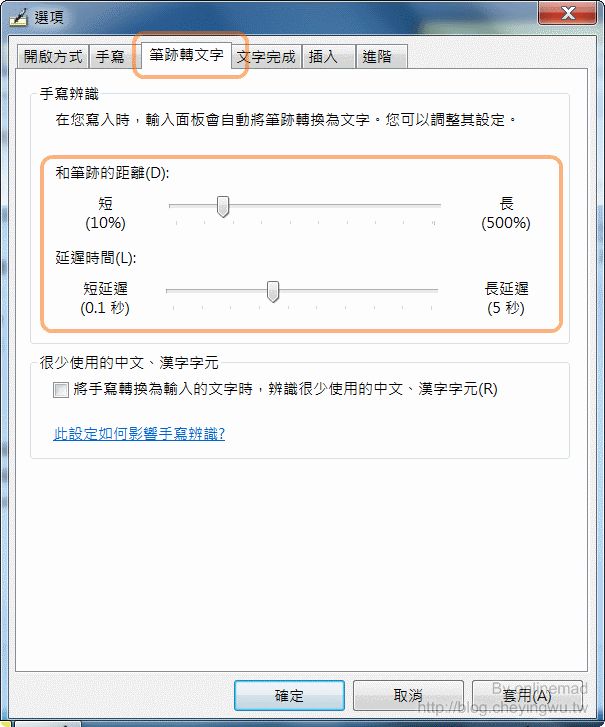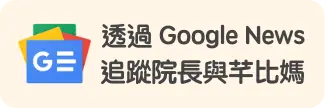Windows 7 Tablet 輸入面板的設定
除了可以透過觸控的方式來操作電腦外,還可以透過 Windows 7 內建的 Tablet 輸入面板來進行文字的輸入,Tablet 輸入面板可以支援虛擬鍵盤跟手寫辨識,另外手寫辨識的部份支援中文辨識。這裡院長調整了 Tablet 輸入面板的預設設定,讓使用手寫輸入的時候可以更好用。
改善開啟輸入面板的設定
預設輸入面板會在螢幕的左邊,露出小小的圖示,就像下圖一樣,必須使用點選的方式才會開啟輸入面板,這裡院長會改為指向圖示就會開啟輸入面板,以及在工作列上顯示輸入面板的圖示。

-
先開啟輸入面板,並且選擇「工具」→「選項」開啟選項視窗。
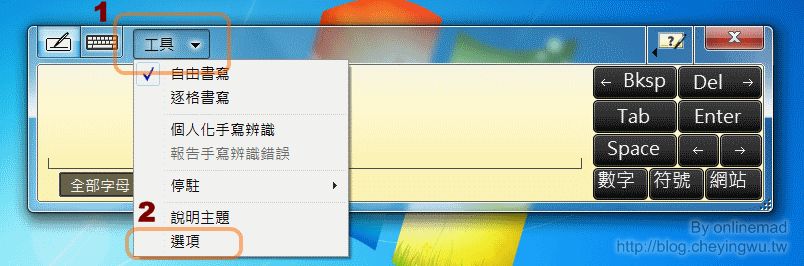
-
接著在「開啟方式」的分頁中,調開啟輸入面板的方式,勾選「指向輸入面版或索引標籤」這個選項,另外再勾選「在工作列上顯示圖示」的選項,讓輸入面板可以出現在工作列上。
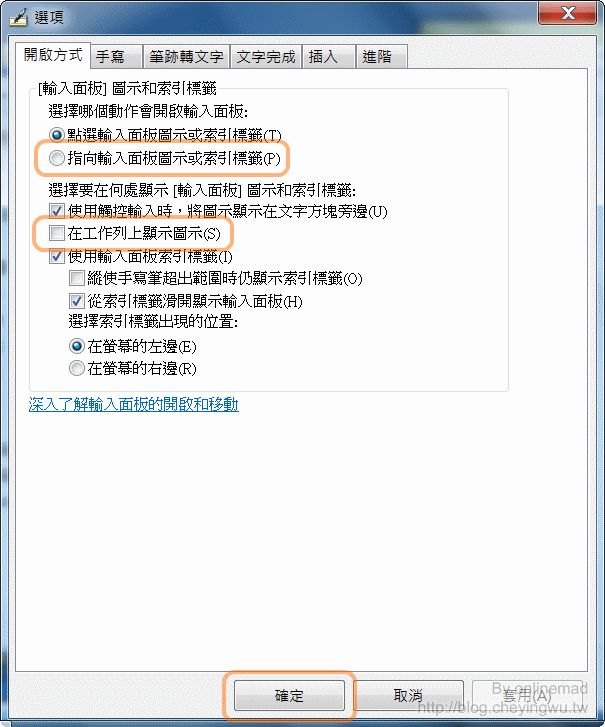
-
接著就會詢問是否在工作列上顯示 Tablet 輸入面板的提示,當然就選擇「是」
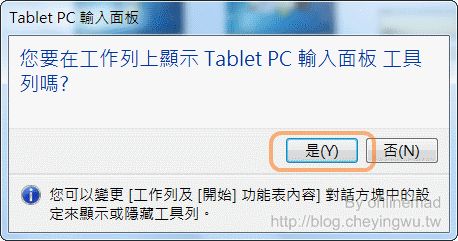
-
接著就可以看到在工作列上出現輸入面板的圖示,之後要開啟就只要點選工作列的圖示就可以了。
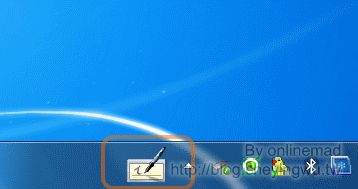
調整辨識的延遲時間
另外,如果嫌辨識的速度太快想要放慢一點辨識的時間也可以在「筆跡轉文字」分頁中調整延遲的時間,這樣一來就可以寫得慢一點,才不會寫到一半就轉成文字了。